Markieren Sie eine Notiz zur Nachverfolgung in OneNote für Windows
Wenn Sie wichtige Notizen in OneNote haben und diese nicht vergessen möchten, können Sie sie zur Nachverfolgung kennzeichnen, damit sie als Aufgaben in Outlook angezeigt werden.
Anmerkungen:
Sie benötigen eine voll lizenzierte Version von Outlook, die auf demselben Computer wie OneNote installiert ist, bevor Sie eine Notiz als Outlook-Aufgabe kennzeichnen können.
Wenn Sie eine Notiz nicht mit einer Outlook-Aufgabe verknüpfen müssen, sie aber später schnell wiederfinden möchten, können Sie ein Tag auf eine Notiz anwenden . Tags sind eine gute Möglichkeit, wichtige Notizen zu markieren, und sie sind nicht mit Outlook verknüpft.
Indem Sie eine Notiz mit einer Outlook-Aufgabe verknüpfen, können Sie die Aufgabe jemandem in Ihrem Team zuweisen, eine Erinnerung festlegen und die Aufgabe in Outlook nachverfolgen.
Platzieren Sie in OneNote den Cursor am Anfang der Textzeile, die Sie als Outlook-Aufgabe kennzeichnen möchten.
Klicken Sie auf Startseite > Outlook-Aufgaben . (Wenn diese Schaltfläche fehlt, haben Sie Outlook nicht installiert.)
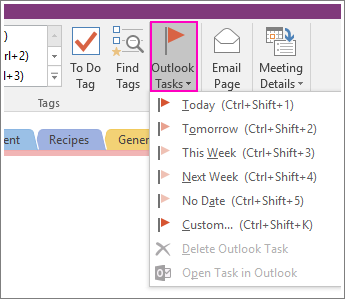
Wählen Sie im angezeigten Menü ein Fälligkeitsdatum für die markierte Notiz aus. Klicken Sie auf Benutzerdefiniert , wenn Sie das Outlook-Aufgabenformular öffnen und alle verfügbaren Nachverfolgungs- und Nachverfolgungsoptionen anzeigen möchten.
Ein rotes Outlook-Aufgabenflag neben einer Notiz auf einer OneNote-Seite bedeutet, dass die Notiz zur Nachverfolgung mit Outlook verknüpft ist.
Anmerkungen:
Um eine Aufgabe zu ändern, nachdem sie markiert wurde, klicken Sie mit der rechten Maustaste auf die rote Flagge neben der Aufgabe.
Um eine Aufgabenkennzeichnung zu entfernen, klicken Sie auf der OneNote-Seite mit der rechten Maustaste darauf und klicken Sie dann auf Outlook-Aufgabe löschen .
No comments:
Post a Comment